Toshiba Satellite A350: Глава 1
Глава 1: Toshiba Satellite A350
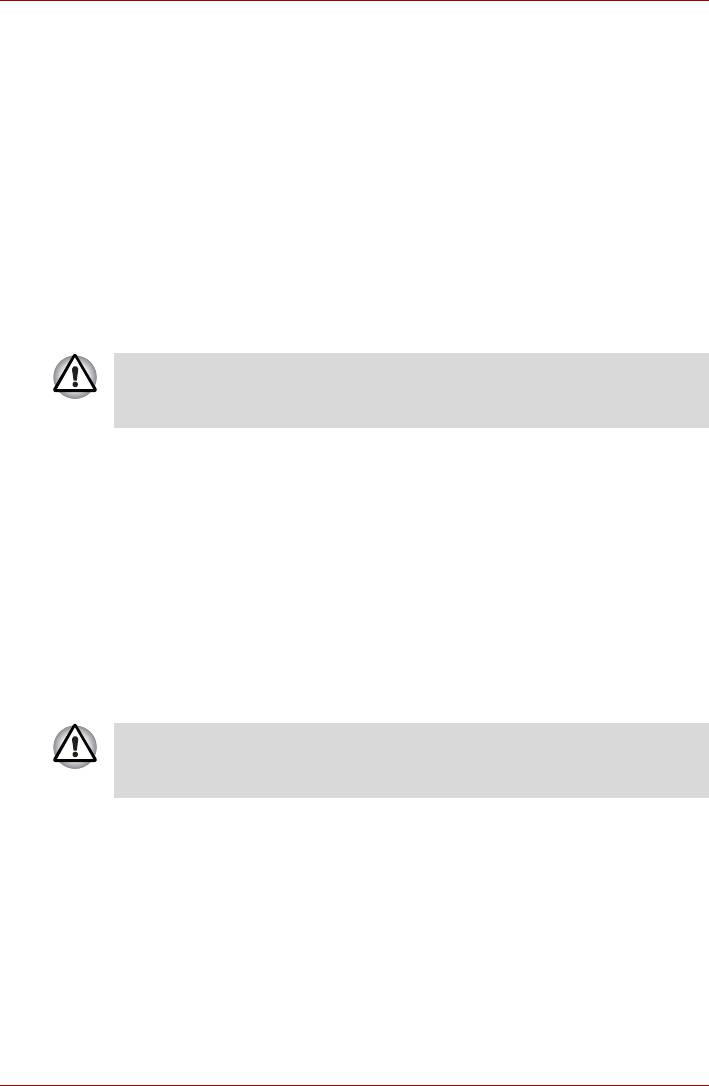
A350/A350D
Глава 1
Введение
В данной главе содержится перечень оборудования, входящего в
комплектацию компьютера, а также рассказывается о функциях,
компонентах и приспособлениях компьютера.
Некоторые из описанных здесь функций могут работать
неправильно, если используется операционная система, отличная
от предустановленной на фабрике корпорации TOSHIBA.
Контрольный перечень оборудования
Аккуратно распаковав компьютер, позаботьтесь о том, чтобы
сохранить коробку и упаковочные материалы на будущее.
Аппаратные средства
Проверьте наличие следующих компонентов:
n Портативный персональный компьютер серии TOSHIBA A350/A350D
n Адаптер переменного тока со шнуром питания (2-контактная или
3-контактная вилка)
n Тряпочка для чистки (входит в комплект поставки некоторых моделей)
С помощью тряпочки для чистки можно вытирать пыль, отпечатки
пальцев и удалять другие загрязнения с клавиатуры, упора для рук и
других частей компьютера.
Программное обеспечение
®
Предустановлена указанная далее операционная система Windows
,
а также утилиты и другое программное обеспечение.
®
®
n Microsoft
Windows Vista
n Драйвер модема (применяется только с моделями, оснащенными
модемом)
n Драйвер устройства на основе технологии Bluetooth (применяется
только с моделями, оснащенными устройством на основе
технологии Bluetooth)
n Драйвер дисплея под Windows
Руководство пользователя 1-1
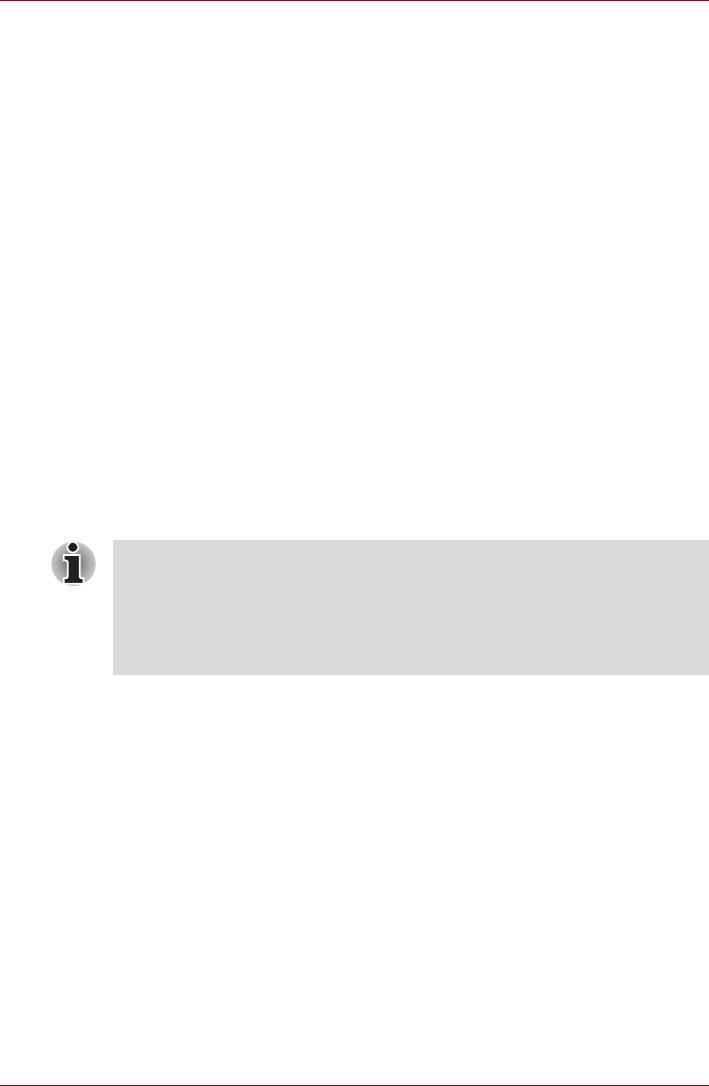
A350/A350D
n Пакет дополнительных средств TOSHIBA
n Программа настройки аппаратных средств TOSHIBA Hardware Setup
n Утилита TOSHIBA Supervisor Password
®
n Программа Ulead DVD MovieFactory
n Драйвер сетевого адаптера
n Драйвер координатно-указательного устройства
n Драйвер звуковой платы для Windows
n Драйвер беспроводного сетевого адаптера (применяется только в
моделях, оснащенных беспроводным сетевым адаптером)
n Утилита Windows Mobility Center
n Программа TOSHIBA Face Recognition (предустанавливается на
некоторые модели)
n Программа TOSHIBA Disc Creator
n Утилита TOSHIBA Recovery Disc Creator
n Набор утилит TOSHIBA ConfigFree™
n Утилиты TOSHIBA SD Memory
n Утилита TOSHIBA Assist
n Утилита TOSHIBA CD/DVD Drive Acoustic Silencer
n Программный проигрыватель TOSHIBA DVD PLAYER
n Электронное руководство
Утилита форматирования устройств SD Card и другие средства
для работы с этими устройствами входят в пакет утилит
TOSHIBA SD Memory. Чтобы удалить утилиты SD, последовательно
щелкните Пуск (Start) -> Панель управления (Control Panel) ->
Удаление программы (Uninstall a program), а затем – TOSHIBA SD
Memory Utilities.
Документация
n Руководство пользователя портативного персонального
компьютера TOSHIBA A350/A350D
n Краткое руководство по TOSHIBA A350/A350D
n Руководство по безопасной и удобной работе
n Сведения о гарантийных обязательствах
При отсутствии или повреждении каких-либо из вышеперечисленных
компонентов срочно обратитесь к продавцу.
1-2 Руководство пользователя
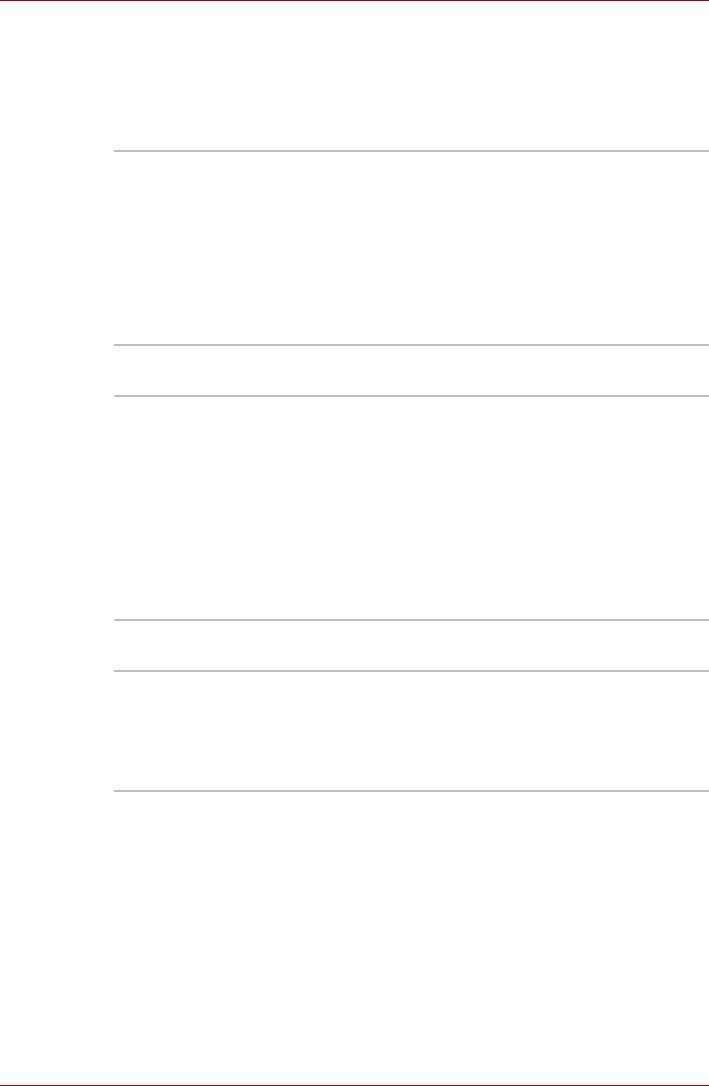
A350/A350D
Функциональные возможности
Данная модель компьютера имеет нижеперечисленные компоненты:
Процессор
Встроенный Компьютер оснащен одним процессором. Тип
процессора зависит от модели компьютера.
Чтобы узнать, каким процессором оснащена
ваша модель, запустите диагностическую
утилиту TOSHIBA PC Diagnostic Tool, щелкнув
последовательно Пуск (Start) -> Все
программы (All programs) -> TOSHIBA ->
Утилиты (Utilities) -> TOSHIBA PC
diagnostic Tool.
Системная логика
®
Набор микросхем Intel
PM45 Express для
мобильных ПК
®
Набор микросхем Intel
GM45 Express для
мобильных ПК
®
Набор микросхем Intel
GM40 Express для
мобильных ПК
или
Набор микросхем AMD M780G
Набор микросхем AMD M770
Память
Разъемы В два разъема можно установить модули
памяти типа PC2-6400 емкостью 1 ГБ, 2 ГБ
или 4 ГБ.
Максимальная емкость и скорость системной
памяти зависят от приобретенной модели.
Руководство пользователя 1-3
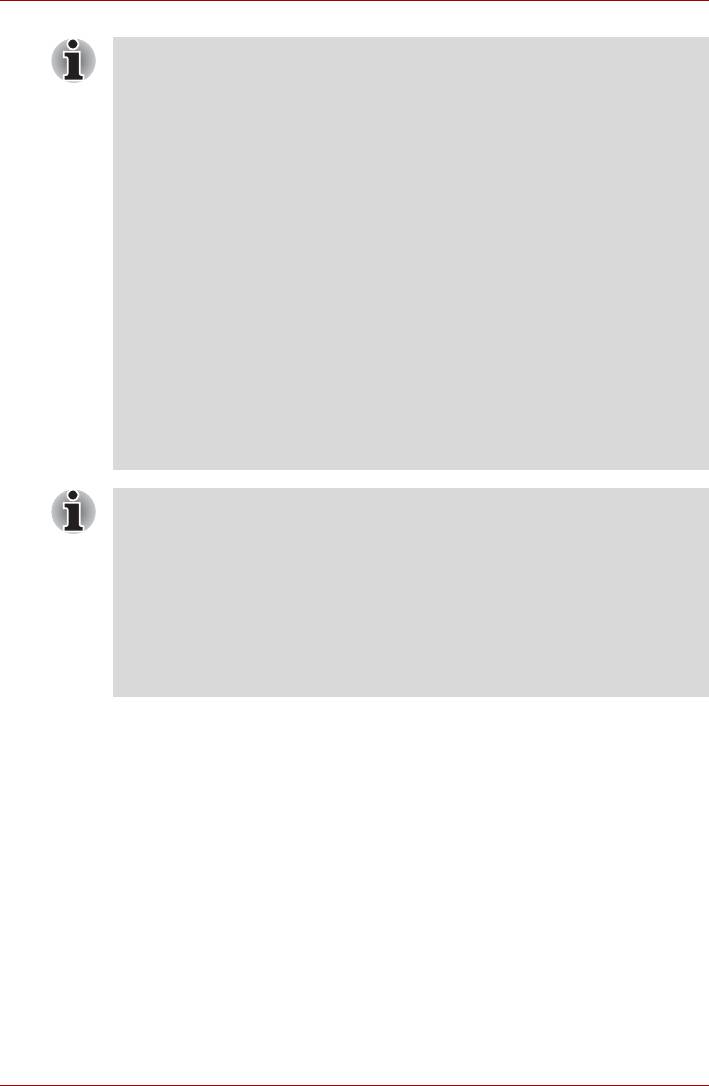
A350/A350D
Если в ваш компьютер установлены два модуля памяти емкостью
по 2 ГБ или более, общий объем памяти может отображаться
равным лишь приблизительно 3 ГБ (это зависит от характеристик
аппаратных средств компьютера).
Это нормально, поскольку операционная система обычно
отображает объем доступной, а не физической (ОЗУ) памяти,
установленной в компьютер.
Различные компоненты системы (графический процессор
видеоадаптера, устройства PCI, в том числе беспроводной
сетевой адаптер, и другие устройства) требуют собственное
пространство памяти. 32-разрядные операционные системы не
способны осуществлять адресацию пространства памяти
объемом свыше 4 ГБ, поэтому эти системные ресурсы занимают
физическую память. Недоступность занятой таким образом
памяти для операционной системы является техническим
ограничением.
Некоторые инструментальные средства могут отображать
фактический объем физической памяти, установленной в
компьютере, однако операционной системе по-прежнему будет
доступно только около 3 ГБ.
n Максимальный общий объем памяти, которую можно
®
установить в модели с набором микросхем Intel
GL40 Express
для мобильных ПК, составляет 4 ГБ.
®
n В моделях с набором микросхем Intel
GL40 Express для
мобильных ПК модули памяти PC2-6400 работают со скоростью
модулей PC2-5300.
n В сочетании с двухъядерным процессором AMD Athlon™ 64x2
модули памяти PC2-6400 работают со скоростью модулей
PC2-5300.
1-4 Руководство пользователя
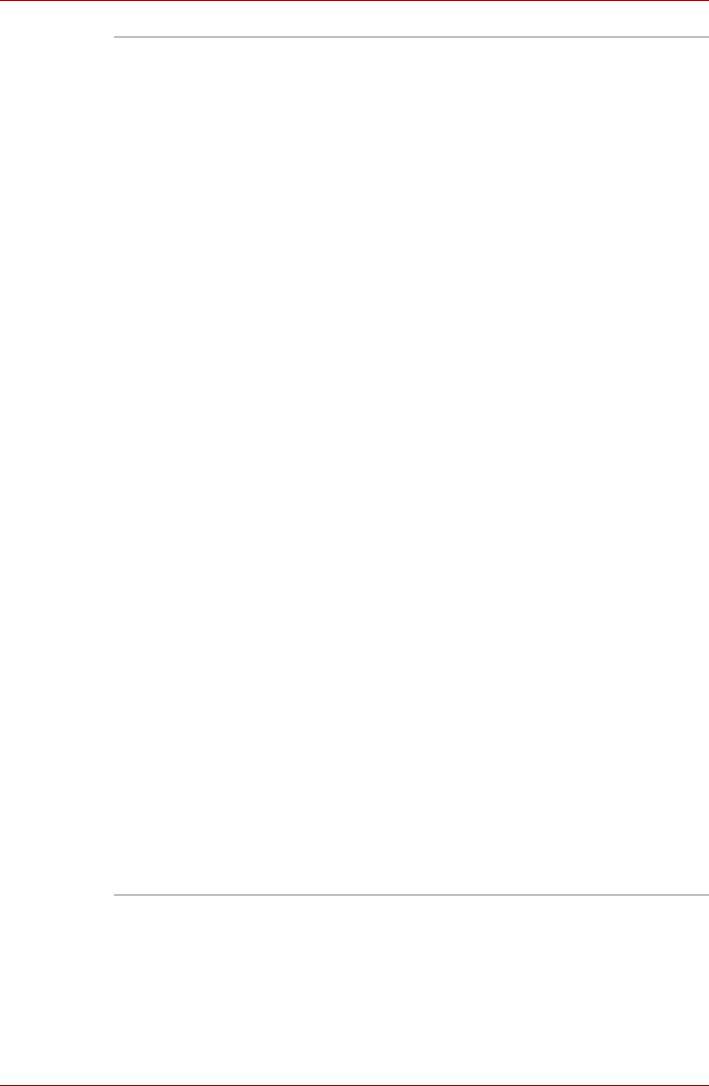
A350/A350D
Видеопамять Объем видеопамяти зависит от
приобретенной модели.
®
Модели с набором микросхем Intel
GM45
Express для мобильных ПК/модели с
®
набором микросхем Intel
GL40 Express для
мобильных ПК:
В качестве видеопамяти используется часть
основной системной памяти. Пропорция
разделения определяется технологией
Dynamic Video.
®
Модели с набором микросхем Intel
GM45
Express для мобильных ПК/модели с набором
®
микросхем Intel
PM45 Express для
мобильных ПК с графическим адаптером ATI
Mobility Radeon™ HD 3470: внешняя 256 МБ
®
Модели с набором микросхем Intel
GM45
Express для мобильных ПК/модели с набором
®
микросхем Intel
PM45 Express для
мобильных ПК с графическим адаптером ATI
Mobility Radeon™ HD 3650: внешняя 512 МБ
Модель с набором микросхем AMD M780G:
В качестве видеопамяти используется часть
основной системной памяти. Пропорция
разделения определяется технологией ATI
HyperMemory™.
Модели с набором микросхем AMD M780G/
модели с набором микросхем AMD M770 с
графическим адаптером ATI Mobility Radeon™
HD 3470: внешняя 256 МБ
Модели с набором микросхем AMD M770 с
графическим адаптером ATI Mobility Radeon™
HD 3650: внешняя 512 МБ
Руководство пользователя 1-5
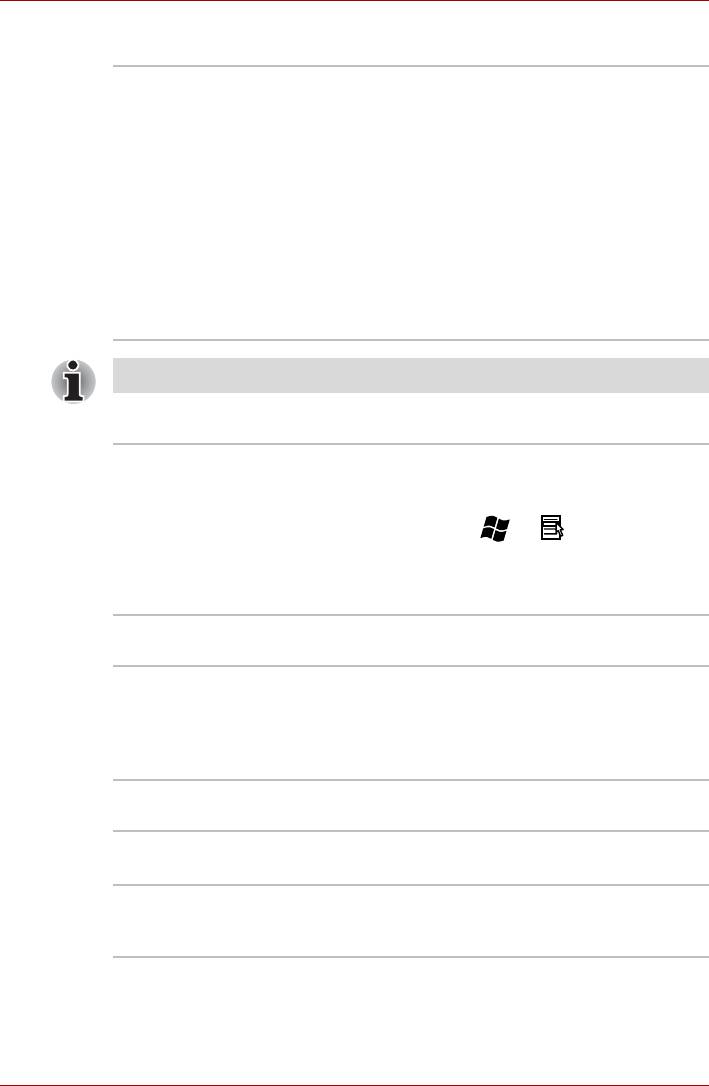
A350/A350D
Дисковые накопители
Жесткий диск Данный компьютер оснащен жестким диском
одного из перечисленных далее типов.
n 120 ГБ
n 160 ГБ
n 250 ГБ
n 320 ГБ
n 400 ГБ
n 500 ГБ
Имейте в виду, что часть общей емкости
жесткого диска зарезервирована под
служебное пространство.
Возможно появление жестких дисков другой емкости.
Клавиатура
Встроенная Встроенная клавиатура оснащена
дополнительными клавишами ввода
цифровых символов и управления курсором,
а также клавишами и . Встроенная
клавиатура совместима с расширенной
®
клавиатурой IBM
. Подробнее см. главу 5,
Клавиатура.
Координатно-указательное устройство
Встроенный
Встроенный сенсорный планшет с
сенсорный
управляющими кнопками, расположенными
планшет
на упоре для запястий, позволяет управлять
перемещением курсора по экрану и такими
функциями, как прокрутка окон.
Питание
Батарейный
Источником питания компьютера служит одна
источник питания
перезаряжаемая ионно-литиевая батарея.
Батарейка RTC Внутренняя энергонезависимая батарея
служит для снабжения питанием системных
часов реального времени (RTC) и календаря.
1-6 Руководство пользователя
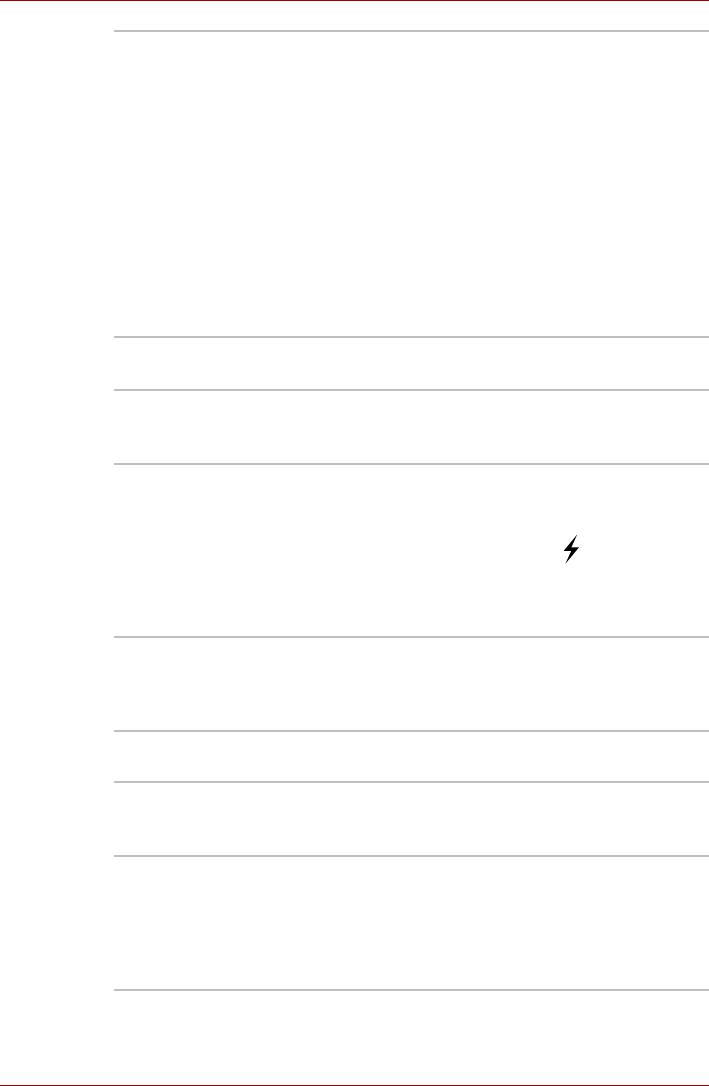
A350/A350D
Адаптер
Адаптер переменного тока служит источником
переменного тока
питания системы и используется для
перезарядки батареи при истощении ее
заряда. В комплектацию адаптера входит
съемный шнур питания с двух- или
трехконтактной вилкой.
Будучи универсальным, адаптер работает от
переменного тока с напряжением в диапазоне
от 100 до 240 В, при этом имейте в виду, что
напряжение на выходе варьируется в
зависимости от модели. Использование
адаптера нерекомендованного типа может
привести к повреждению компьютера.
См. раздел Адаптер переменного тока
главы 2, Путеводитель по компьютеру.
Порты
Внешний монитор Этот 15-контактный аналоговый порт VGA
позволяет подключить к компьютеру внешний
монитор.
Универсальная
Компьютер оборудован несколькими портами
последовательная
универсальной последовательной шины,
шина (USB 2.0)
совместимыми со стандартом USB 2.0.
Порты, помеченные значком , имеют
Функция USB Sleep and Charge.
Один из портов USB имеет функцию eSATA
(External Serial ATA).
i.LINK™ (IEEE1394) Данный порт позволяет с высокой скоростью
передавать данные между компьютером и
внешними устройствами, например,
цифровыми видеокамерами.
Разъемы
Разъем
Внутренний разъем ExpressCard является
ExpressCard™
универсальным. Этот разъем поддерживает
модули ExpressCard/54 и ExpressCard/34.
Bridge media В этот разъем можно вставлять
запоминающие устройства формата SD™/
SDHC™, miniSD™/microSD™ Card, Memory
®
Stick
(PRO™/PRO Duo™), xD-Picture Card™ и
MultiMediaCard™. См. главу 8, Устранение
неполадок.
Руководство пользователя 1-7
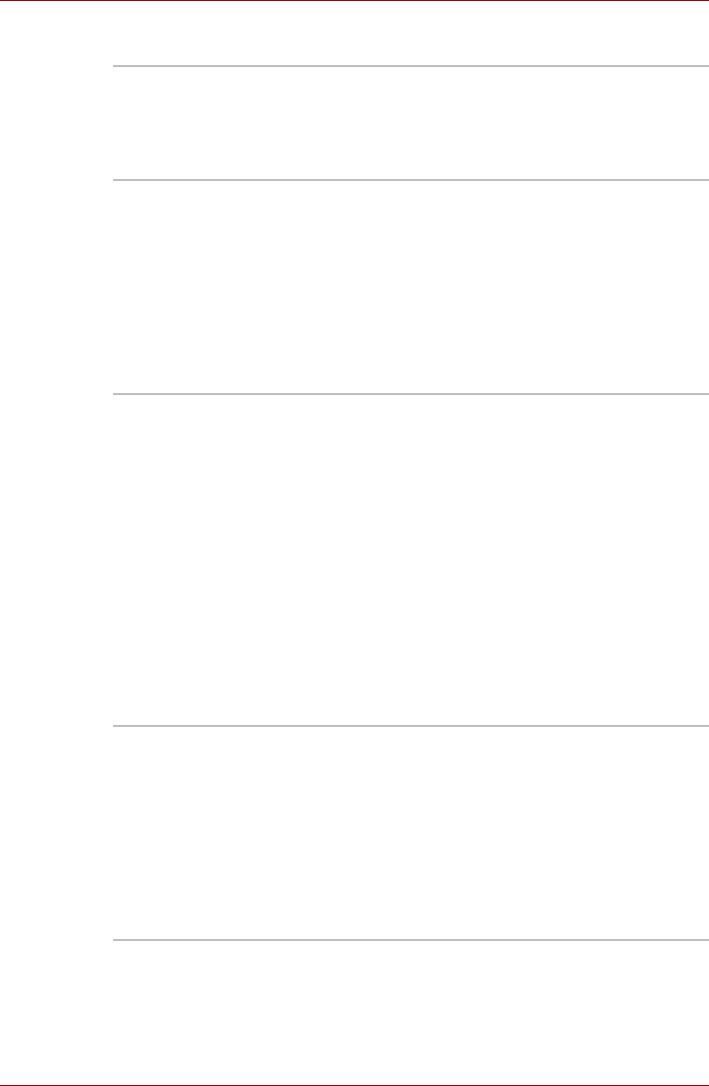
A350/A350D
Мультимедийные средства
Звуковая система Встроенная звуковая система поддерживает
встроенные в компьютер громкоговорители и
микрофон, позволяя также подключить к
соответствующим гнездам внешний микрофон
и головные телефоны.
Веб-камера Веб-камера служит для видео- или
фотосъемки с записью отснятого материала на
компьютер. Веб-камерой можно пользоваться
для проведения видеоконференции с
применением коммуникационной программы,
например, Windows Live Messenger. Для
обработки отснятых видео- и фотоматериалов
с применением разнообразных спецэффектов
имеется программное обеспечение Camera
Assistant.
Выход HDMI К порту выхода HDMI подключается кабель
стандарта HDMI со штекером типа A.
Кабель стандарта HDMI служит для передачи
видео- и аудиосигналов. Помимо этого, он
может обеспечивать передачу и прием
управляющих сигналов.
Если к этому порту подключить телевизор,
поддерживающий управление по
протоколу
HDMI, некоторыми функциями компьютера
можно будет управлять с помощью пульта
дистанционного управления подключенного
телевизора.
Подробнее см. раздел Функция REGZA Link
(управление компьютером) главы 8,
Дополнительные устройства.
Гнездо для
Это гнездо позволяет подключать цифровые
наушников (S/PDIF)
громкоговорители или стереофонические
головные телефоны (с сопротивлением не
менее 16 Ом). При подключении к гнезду
цифровой колонки или наушников
встроенные
динамики автоматически отключаются.
Данное гнездо может быть использовано
также в качестве гнезда S/PDIF для
подключения цифровых оптических
аппаратов связи.
1-8 Руководство пользователя
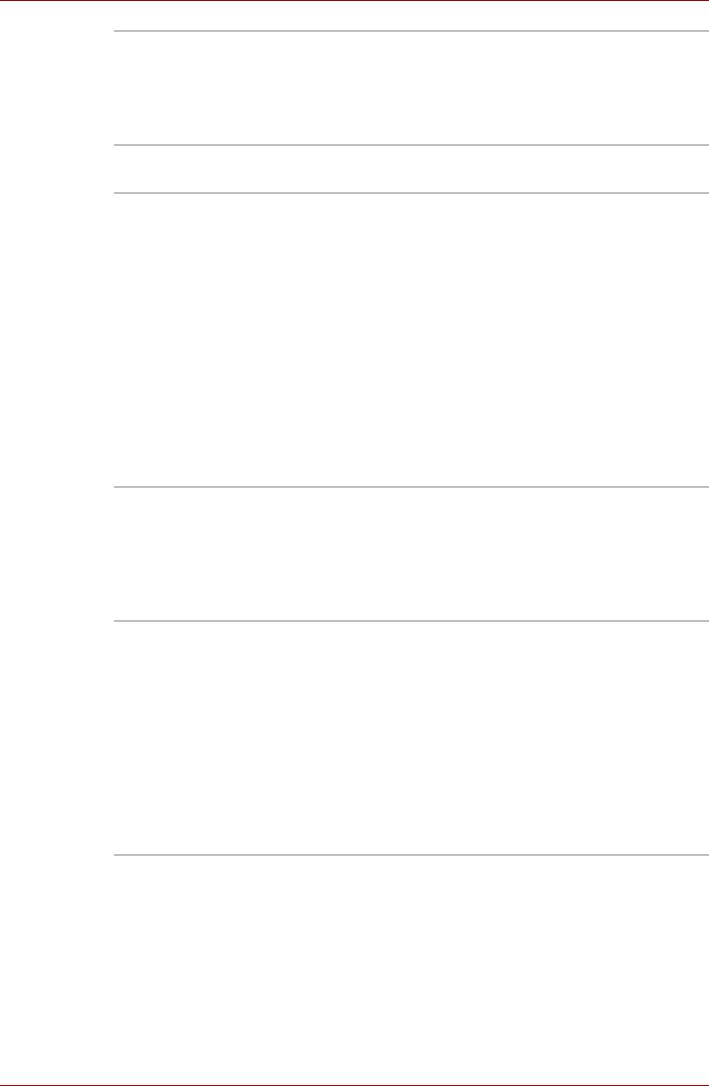
A350/A350D
Гнездо для
3,5-миллиметровое минигнездо для
подключения
микрофона позволяет подключать
микрофона
трехконтактный миништекер
стереофонического микрофона и других
стереофонических устройств для ввода звука.
Коммуникационные средства
Модем Встроенный модем обеспечивает прием и
передачу данных и факсимильных сообщений
с поддержкой стандарта V.90 (V.92).
Подключение к телефонной линии
производится через модемное гнездо.
Обратите внимание на то, что оба стандарта -
V.90
и V.92 - поддерживаются только в США,
Великобритании, Франции, Германии и
Канаде. В остальных странах поддерживается
только протокол V.90. Следует также иметь в
виду, что скорость приёма-передачи данных и
факсимильных сообщений зависит от
характеристик и состояния аналоговой
телефонной линии.
Сетевой адаптер Компьютер оснащен встроенным сетевым
адаптером, который поддерживает стандарты
Ethernet LAN (10 Мбит/с, 10BASE-T),
Fast Ethernet LAN (100 Мбит/
с, 100BASE-Tx)
или Gigabit Ethernet LAN (1000 Мбит/с,
1000BASE-T).
Модуль Bluetooth Отдельные компьютеры данной серии
оснащены средствами беспроводной связи на
основе технологии Bluetooth, избавляющими
от необходимости пользоваться кабелями для
обмена данными между такими электронными
устройствами, как, например, компьютеры,
принтеры и мобильные телефоны. Когда
модуль Bluetooth включен, он создает
беспроводную персональную сетевую среду –
безопасную и надежную, которой можно
быстро
и просто воспользоваться.
Руководство пользователя 1-9
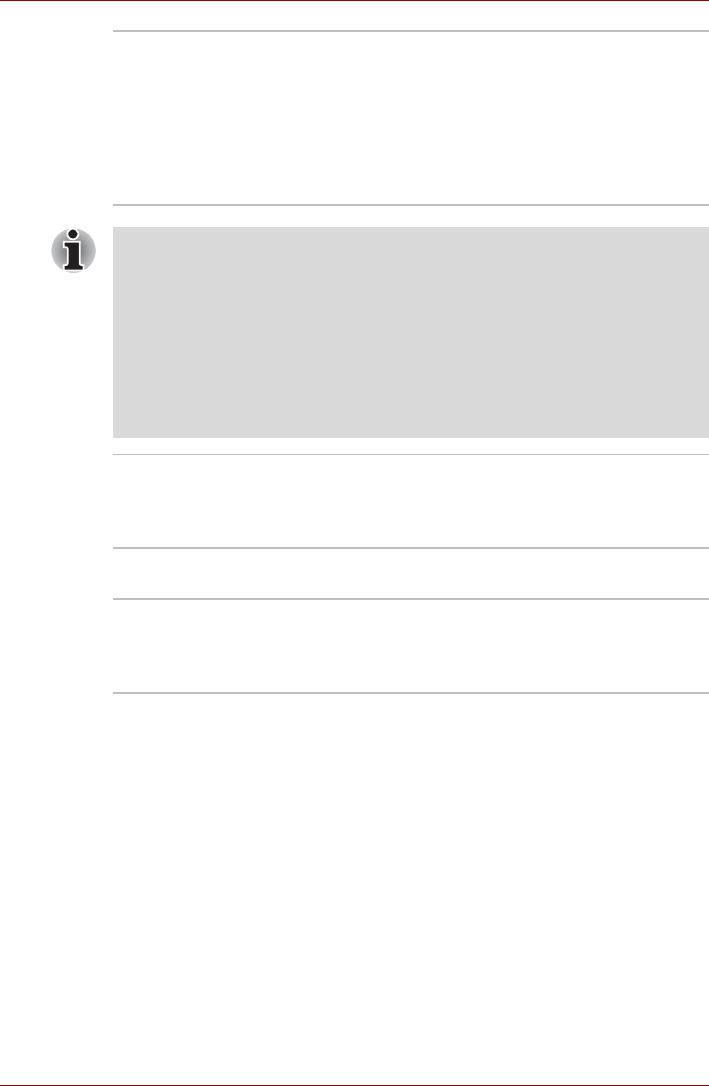
A350/A350D
Модуль
Некоторые компьютеры данной серии
подключения к
оснащаются модулем подключения к
беспроводной
беспроводной локальной сети, совместимым
локальной сети
с другими сетевыми системами,
построенными на основе радиотехнологии
Direct Sequence Spread Spectrum/Orthogonal
Frequency Division Multiplexing и отвечающими
требованиям стандарта IEEE 802.11.
n Скорость передачи данных и диапазон действия беспроводного
сетевого адаптера зависят от окружающих электромагнитных
условий, наличия или отсутствия препятствий, конструкции и
конфигурации точки доступа, конструкции клиентского узла, а
также конфигурации программного обеспечения и аппаратных
средств. Скорость передачи данных (X Мбит/с) – это
максимальная теоретическая скорость при работе по
стандарту IEEE802.11 (a/b/g/n). Фактическая скорость передачи
данных всегда ниже ее теоретического максимального
значения.
Переключатель
С помощью этого переключателя
беспроводной
осуществляется включение и выключение
связи
беспроводного сетевого адаптера и модуля
Bluetooth.
Защита
Разъем защитного
Позволяет присоединить защитный
блокиратора
блокиратор для закрепления компьютера на
письменном столе или другом
крупногабаритном предмете.
1-10 Руководство пользователя
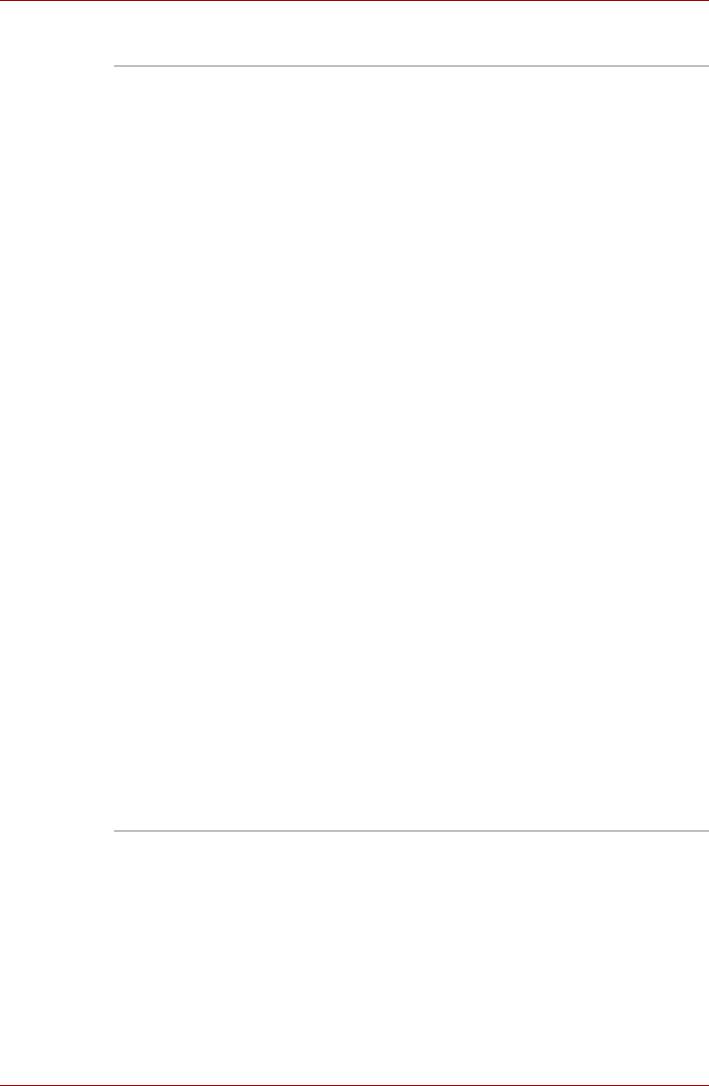
A350/A350D
Привод оптических дисков
Привод DVD Super
Отдельные модели оснащаются
Multi
полноразмерным модульным приводом DVD
Super Multi, способным работать с дисками
CD или DVD без дополнительного адаптера.
Максимальная скорость считывания
приводом данных с дисков DVD-ROM -
8-кратная, с дисков CD-ROM - 24-кратная;
максимальная скорость записи на диски CD-R
- 24-кратная, на диски CD-RW - 24-кратная, на
диски DVD-R и DVD+R - 8-кратная, на диски
DVD-RW и DVD+RW - 8-кратная, на диски
DVD-R (Dual Layer) - 6-кратная, на
диски
DVD+R (Double Layer) - 6-кратная, на диски
DVD-RAM - 5-кратная. Поддерживаются
перечисленные далее форматы:
n CD-R
n CD-RW
n DVD-ROM
n DVD-Video
n CD-DA
n CD-Text
n Photo CD™ (одно-/многосеансовая запись)
n CD-ROM Mode 1, Mode 2
n CD-ROM XA Mode 2 (Form1, Form2)
n Enhanced CD (CD-EXTRA)
n Метод адресации 2
n DVD-R
n DVD-R (Dual Layer)
n DVD-RW
n DVD+R
n DVD+R (Double Layer)
n DVD+RW
n DVD-RAM
Руководство пользователя 1-11
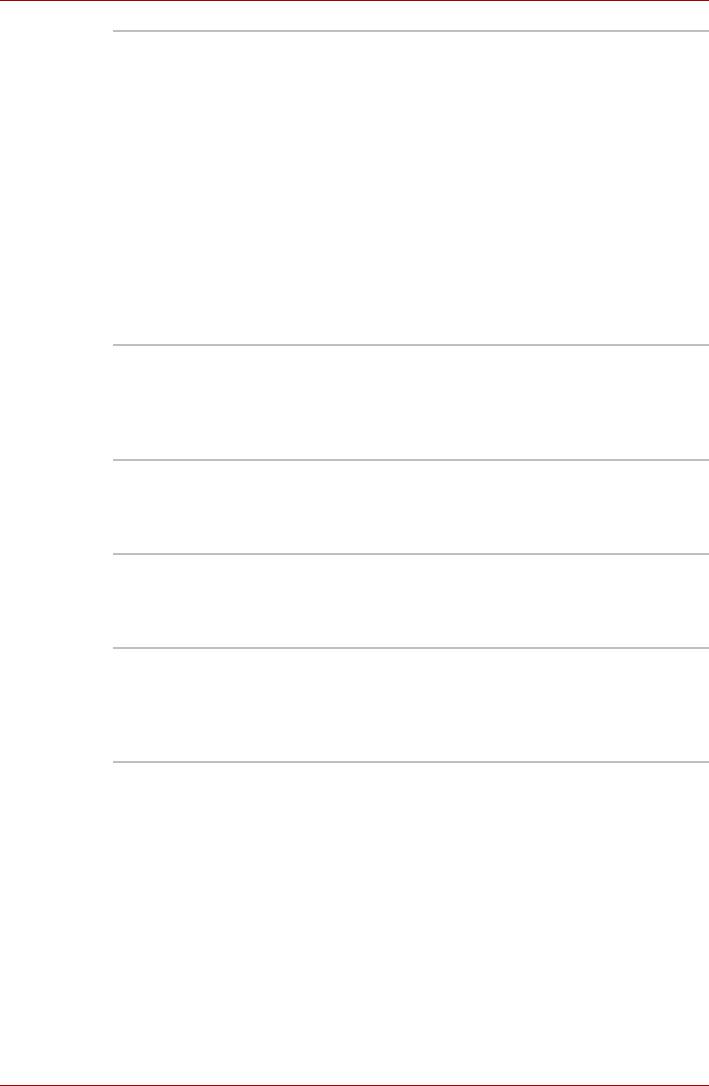
A350/A350D
Привод DVD Super
Некоторые модели оснащаются
Multi с модулем
полноразмерным приводом DVD Super Multi с
Labelflash
модулем Labelflash, способным работать с
дисками CD и DVD без дополнительного
адаптера. Максимальная скорость чтения
этим приводом дисков DVD-ROM – 8-кратная,
дисков CD-ROM – 24-кратная, записи на диски
CD-R – 24-кратная, на диски CD-RW – 24-
кратная. Максимальная скорость записи на
диски DVD-R, DVD+R и DVD+RW – 8-кратная,
на диски DVD-RW – 8-кратная, на диски
DVD-R (Dual Layer) и DVD+R (Double Layer) –
6-кратная, на диски DVD-RAM – 5-кратная.
Этот привод поддерживает те же типы дисков,
что и привод DVD Super Multi.
Программное обеспечение
Встроенная панель дисплея поддерживает отображение видео и
графики с высоким разрешением и широким углом обзора,
обеспечивая максимальное удобство и четкость.
®
®
Операционная
Установлена ОС Microsoft
Windows Vista
.
система
См. раздел о предустановленном
программном обеспечении в начале данной
главы.
Утилиты TOSHIBA Для удобства пользователя компьютер
оснащен рядом предустановленных утилит и
драйверов. См. раздел «Утилиты и
приложения» данной главы.
Технология Plug
Благодаря технологии Plug and Play система
and Play
распознает вновь подключенное внешнее
устройство или компонент и автоматически
производит необходимые настройки
конфигурации.
1-12 Руководство пользователя
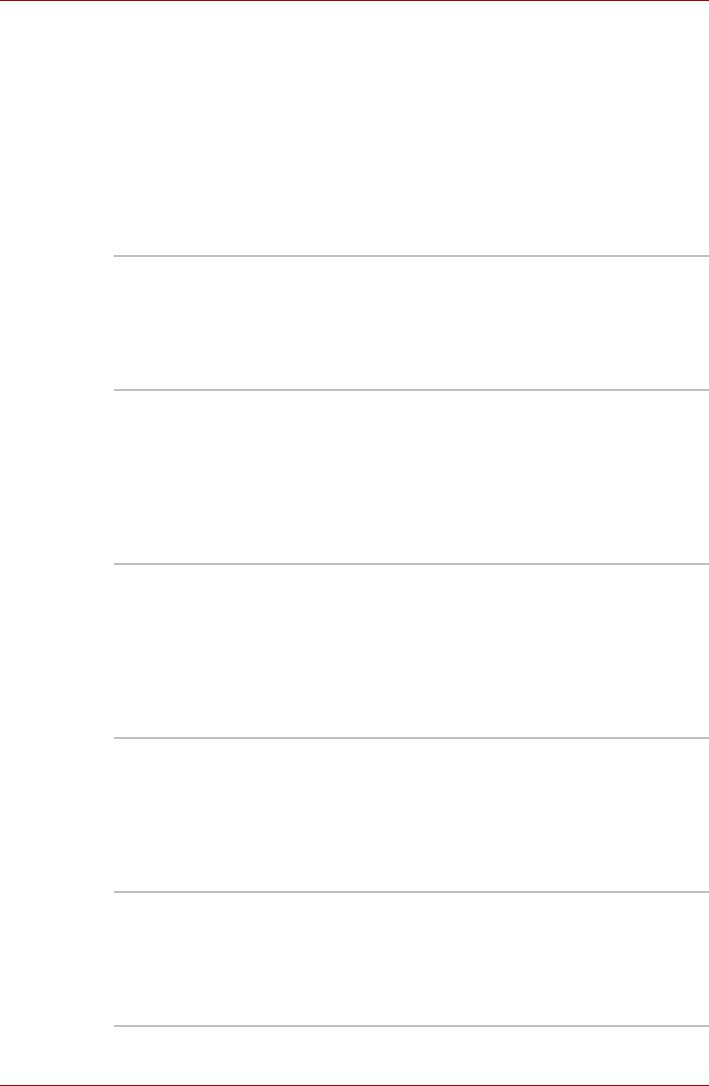
A350/A350D
Особые функции компьютера
Перечисленные далее функции либо являются уникальными для
компьютеров TOSHIBA, либо представляют собой дополнительные
возможности для удобства работы с компьютером.
Порядок активации функций:
*1 Чтобы настроить параметры электропитания, последовательно
щелкните Пуск (Start) -> Панель управления (Control Panel) ->
Система и обслуживание (System and Maintenance) -> Параметры
электропитания (Power Options).
«Горячие»
«Горячими» называются комбинации
клавиши
определенных клавиш, позволяющие быстро
менять настройки параметров системы
непосредственно с клавиатуры без
использования программы настройки
конфигурации системы.
Автоматическое
Данная функция обеспечивает
отключение
автоматическое отключение питания дисплея
*1
питания дисплея
компьютера при отсутствии ввода данных с
клавиатуры в течение установленного
промежутка времени с восстановлением
питания нажатием любой клавиши.
Настройка выполняется в окне «Параметры
электропитания» (Power Options).
Автоматическое
Данная функция обеспечивает
отключение
автоматическое отключение питания жесткого
питания жесткого
диска при отсутствии обращения к нему в
*1
диска
течение заданного промежутка времени с
восстановлением питания при обращении к
жесткому диску. Настройка выполняется в
окне «Параметры электропитания» (Power
Options).
Автоматический
Эта функция автоматически переводит
переход системы
систему в режим сна или гибернации при
в режим сна/
отсутствии ввода данных или обращения к
*1
гибернации
аппаратуре в течение заданного промежутка
времени. Настройка выполняется в окне
«Параметры электропитания» (Power
Options).
Накладной сегмент
В клавиатуру встроен дополнительный
клавиатуры
цифровой сегмент, состоящий из десяти
клавиш. Более подробную информацию об
использовании данного средства см.
в
разделе Накладной сегмент клавиатуры
главы 5, Клавиатура.
Руководство пользователя 1-13
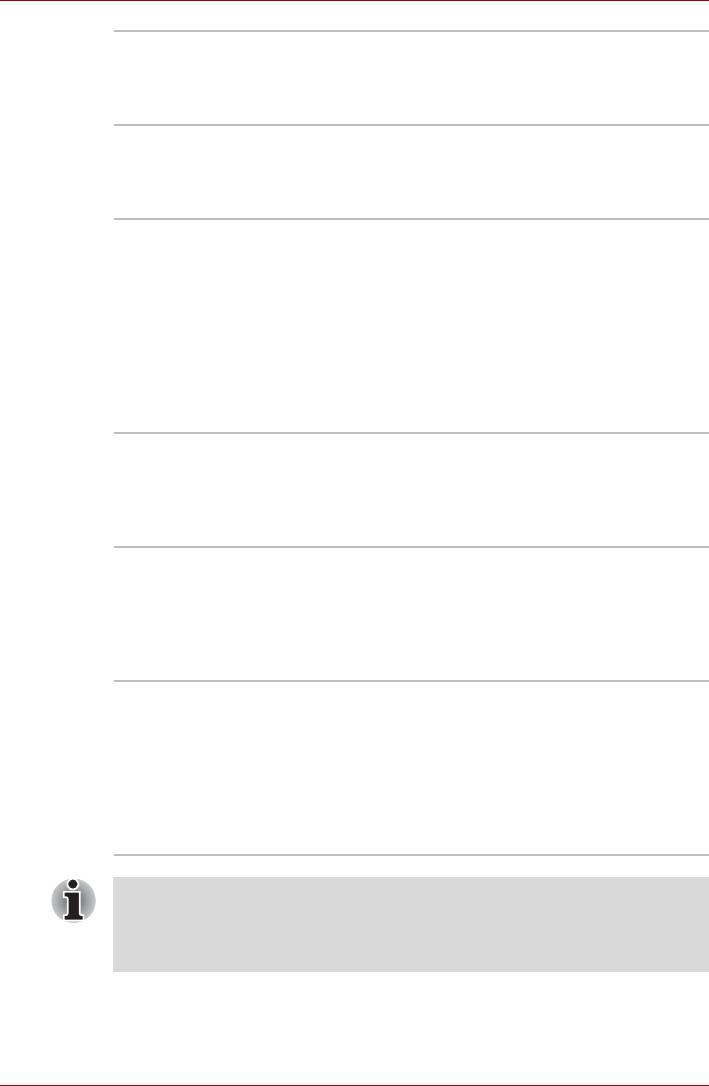
A350/A350D
Пароль на
Можно использовать два уровня защиты
включение
паролем: «администратор» и «пользователь».
питания
Эта функция предотвращает
несанкционированный доступ к компьютеру.
Мгновенная
С помощью определенной комбинации
защита
клавиш можно настроить систему на
мгновенную автоматическую блокировку для
обеспечения безопасности данных.
Интеллектуальный
Блок питания компьютера с
*1
блок питания
интеллектуальными возможностями
оснащается микропроцессором, который
автоматически определяет остаток заряда
батареи и защищает электронные компоненты
от таких ненормальных условий эксплуатации,
как, например, перегрузка напряжения,
поступающего с адаптера переменного тока.
Настройка выполняется в окне «Параметры
электропитания» (Power Options).
Режим экономии
Данная функция позволяет настроить
*1
заряда батареи
параметры экономии заряда батарейного
источника питания компьютера. Настройка
выполняется в окне «Параметры
электропитания» (Power Options).
Автоматический
Когда батарея разряжается до такой степени,
переход в режим
что дальнейшая работа компьютера
гибернации при
невозможна, система автоматически
*1
разрядке батареи
переходит в режим гибернации и отключается.
Настройка выполняется в окне «Параметры
электропитания» (Power Options).
Рассеивание
Для защиты от перегрева процессор снабжен
*1
тепла
встроенным температурным датчиком,
который при повышении температуры внутри
компьютера до определенного уровня
включает вентилятор охлаждения или
снижает скорость работы процессора.
Настройка выполняется в окне «Параметры
электропитания» (Power Options).
При повышении температуры процессора до недопустимого уровня
в любом из режимов компьютер автоматически выключается во
избежание повреждения, при этом все несохраненные данные
теряются.
1-14 Руководство пользователя
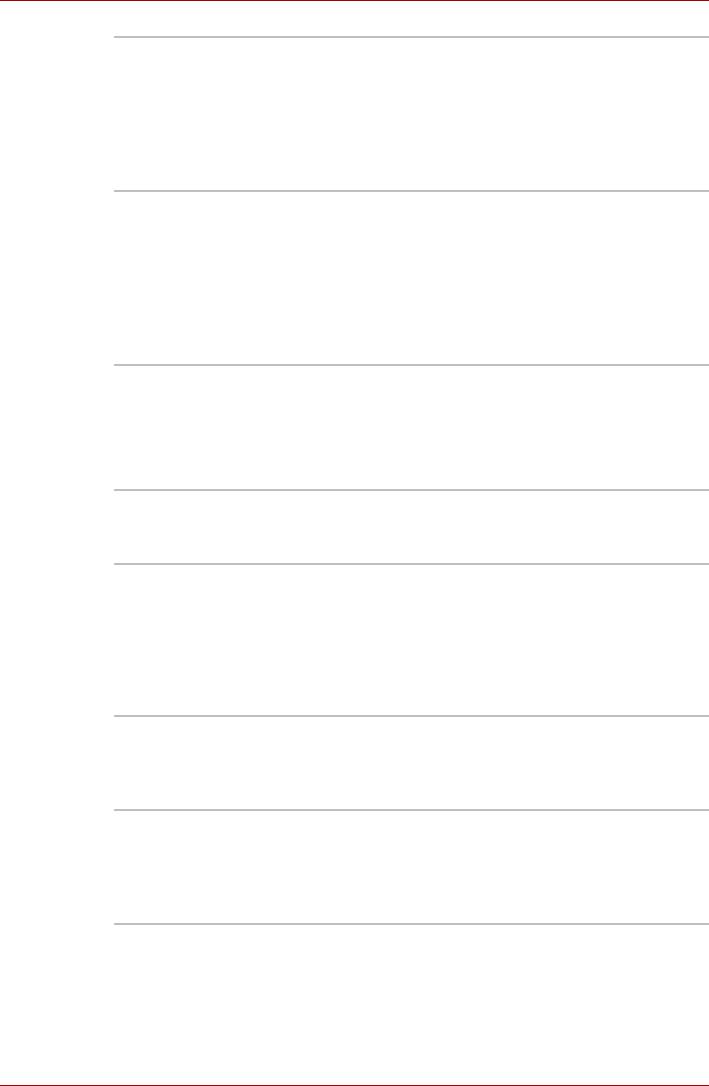
A350/A350D
Режим
Эта функция позволяет выключить питание
гибернации
компьютера, не закрывая активные
программы. Содержимое оперативной памяти
автоматически сохраняется на жестком диске.
При включении питания компьютера в
следующий раз работу можно продолжать с
того момента, где она была остановлена.
Режим сна Когда требуется прервать
работу на
компьютере, данная функция позволяет
выключить питание аппарата, не закрывая
активные программы. Рабочие данные
сохраняются в системной памяти компьютера
с тем, чтобы при повторном включении
питания пользователь продолжил бы работу с
того места, на котором прервался.
Пакет дополнительных средств TOSHIBA
В этом разделе рассказывается о компонентных утилитах TOSHIBA,
предустановленных на компьютер.
Утилита TOSHIBA
Утилита TOSHIBA Power Saver предоставляет
Power Saver
в ваше распоряжение средства расширенного
управления электропитанием.
Утилита TOSHIBA
Данная утилита управляет функциями
Button Support
перечисленных далее кнопок компьютера.
n Кнопка отключения звука
n Кнопка CD/DVD
Программу, запускаемую этой кнопкой, можно
изменить.
Утилита TOSHIBA
Данная утилита позволяет увеличить или
Zooming
уменьшить размер значков на рабочем столе
Windows и элементов окон поддерживаемых
ею прикладных программ.
Утилита TOSHIBA
Утилита TOSHIBA PC Diagnostic Tool служит
PC Diagnostic Tool
для вывода на экран значений основных
системных параметров и для тестирования
отдельных аппаратных компонентов,
встроенных в компьютер.
Руководство пользователя 1-15
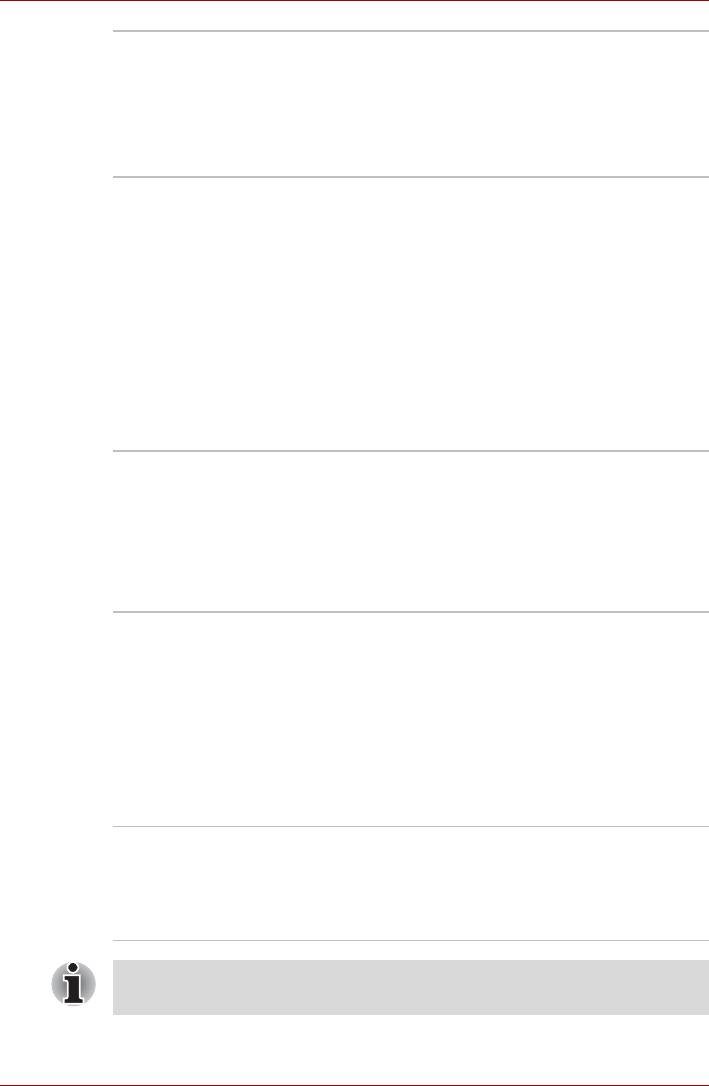
A350/A350D
Утилита TOSHIBA
Утилита TOSHIBA Flash Cards позволяет
Flash Cards
быстро изменить выбранные функции
системы, а также запускать прикладные
программы.
n Функции «горячих» клавиш
n Функция запуска утилит TOSHIBA
Утилита TOSHIBA
Утилита TOSHIBA Accessibility обеспечивает
Accessibility
поддержку пользователей, ограниченных в
движении, когда им необходимо
воспользоваться функциями «горячих»
клавиш TOSHIBA. Утилита TOSHIBA
Accessibility позволяет сделать клавишу FN
«залипающей», что избавляет от
необходимости удерживать ее в нажатом
положении при нажатии ее комбинации с
клавишами F1 – F12 для получения доступа к
той или иной функции. Клавиша FN остается
активной, пока не будет нажата другая
клавиша.
Утилиты и приложения
В этом разделе рассказывается о входящих в комплектацию
компьютера предустановленных утилитах и о порядке их запуска.
Подробнее об их применении см. в электронном руководстве по
каждой утилите, справочных файлах или файле README.TXT.
Программа
Программа TOSHIBA Face Recognition
TOSHIBA Face
использует библиотеку проверки подлинности
Recognition
лиц для проверки данных о лицах
пользователей во время их входа в Windows.
Если проверка проходит успешно, вход
пользователя в Windows выполняется
автоматически. Таким образом пользователь
избавляется от необходимости вводить
пароль, что облегчает процесс входа в
систему.
Программное
Программа обеспечивает связь компьютера с
обеспечение
такими внешними
устройствами,
Bluetooth Stack for
поддерживающими технологию Bluetooth, как
Windows by Toshiba
принтеры или мобильные телефонные
аппараты.
Чтобы пользоваться технологией Bluetooth, компьютер должен
быть оборудован модулем Bluetooth.
1-16 Руководство пользователя
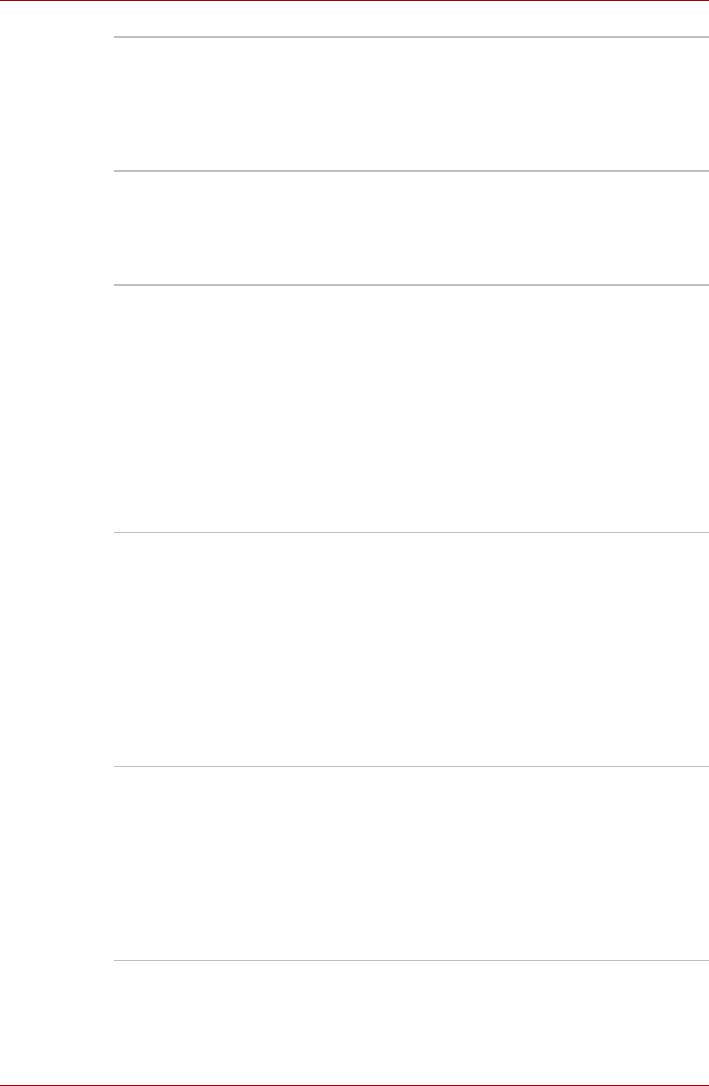
A350/A350D
Утилита TOSHIBA
Утилита TOSHIBA Assist представляет собой
Assist
графический пользовательский интерфейс,
который обеспечивает доступ к ряду
инструментальных средств, утилит и
приложений, упрощающих работу на
компьютере и его настройку.
Утилита HW Setup Чтобы запустить утилиту, нажмите кнопку
Пуск (Start) Windows, наведите курсор на
Все программы (All Programs), щелкните
TOSHIBA, затем – Утилиты (Utilities) и,
наконец, выберите значок HWSetup.
Набор утилит
Набор
утилит TOSHIBA ConfigFree упрощает
TOSHIBA ConfigFree
управление коммуникационными
устройствами и сетевым подключением,
облегчает идентификацию пользователя и
устранение неполадок связи, позволяет
создавать пользовательские профили для
подключения к одной и той же сети в разных
местах, а также к различным сетям. Чтобы
активировать данные утилиты,
последовательно щелкните Пуск (Start) ->
Все программы (All Programs) -> TOSHIBA
-> ConfigFree.
Программа
Позволяет производить
запись дисков CD и
TOSHIBA Disc
DVD в различных форматах, в том числе
Creator
звукозапись на компакт-диски, которые можно
воспроизводить на обычных CD-
проигрывателях, а также копировать файлы и
папки с жесткого диска компьютера на диски
CD/DVD. Чтобы запустить программу,
последовательно щелкните Пуск (Start) ->
Все программы (All Programs) -> TOSHIBA
-> Приложения для CD и DVD (CD&DVD
Applications) -> Disc Creator.
Утилита TOSHIBA
Данная
утилита выполняет функцию
DVD-RAM
физического форматирования дисков
DVD-RAM и защиты их от записи. Данная
утилита входит в модуль установки
программы TOSHIBA Disc Creator. Чтобы
запустить утилиту, последовательно нажмите
на Пуск (Start) -> Все программы (All
Programs) -> TOSHIBA -> CD&DVD
Applications -> DVD-RAM Utility
Руководство пользователя 1-17
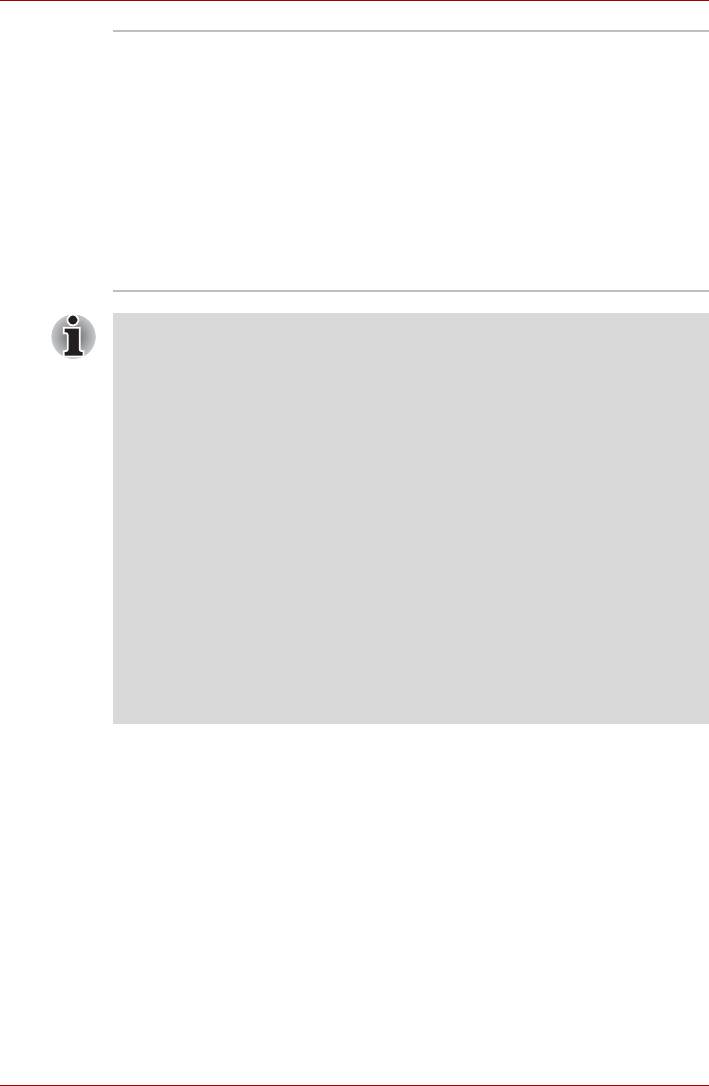
A350/A350D
Программа Ulead
Программа Ulead DVD MovieFactory for
DVD MovieFactory
TOSHIBA служит для мгновенной записи
for TOSHIBA
видеоматериалов или слайд-шоу на диски
DVD посредством удобного интерфейса,
оснащенного специальными целевыми
функциями.
Также поддерживается технология Labelflash,
позволяющая печатать текст и изображения
на поверхности совместимых носителей без
использования принтера. Поддержка
технологии Labelflash реализована в
некоторых моделях.
Использование технологии Labelflash невозможно, если компьютер
не оснащен приводом DVD Super Multi с модулем Labelflash.
Чтобы определить, поддерживает ли привод оптических дисков,
установленный в компьютер, технологию Labelflash, выполните
следующие действия:
1. Чтобы запустить приложение DVD MovieFactory,
последовательно щелкните Пуск (Start) -> Все программы (All
Programs) -> DVD MovieFactory for TOSHIBA -> Ulead DVD
MovieFactory for TOSHIBA Launcher.
2. Выберите пункты Print Disc Label (Печать этикеток для
дисков) -> Label Printing (Печать этикетки). Запустится модуль
Ulead Label@Once.
3.
Откройте вкладку General (Общие).
4. В качестве принтера в окне Принтер (Printer) выберите привод
оптических дисков.
Если при выполнении действия 4 отобразилось имя привода, то
привод оптических дисков компьютера поддерживает технологию
Labelflash.
1-18 Руководство пользователя
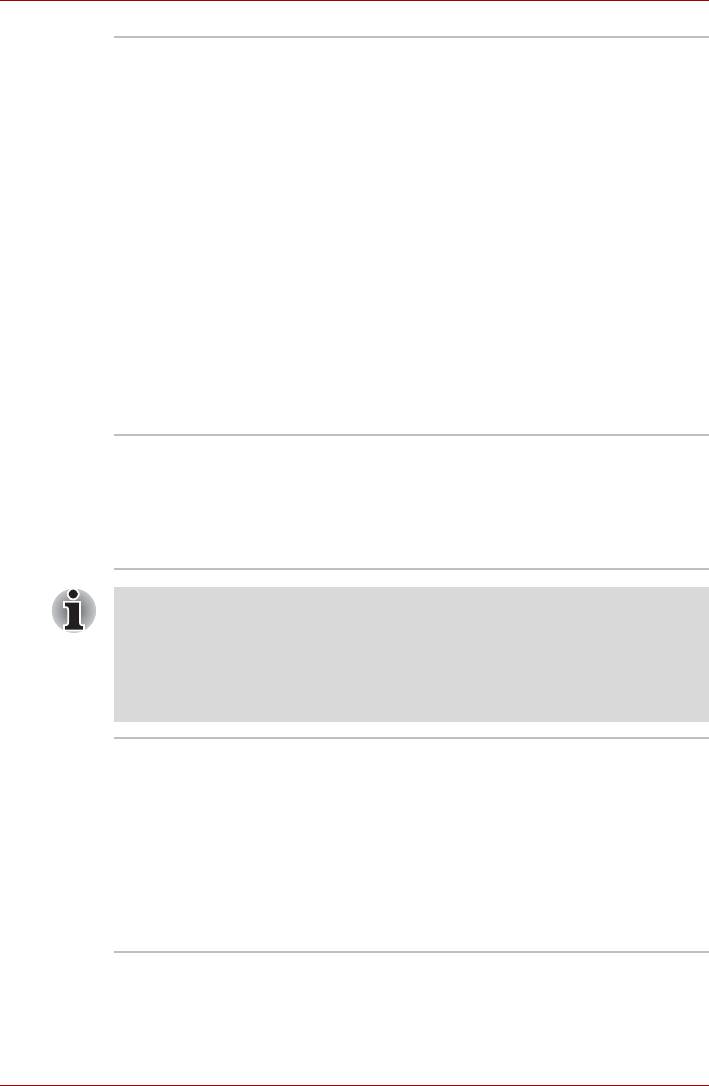
A350/A350D
Приложение
В этом разделе рассказывается о приложении
Windows Mobility
Windows Mobility Center. Приложение Windows
Center
Mobility Center обеспечивает быстрый доступ к
настройкам нескольких параметров
мобильного ПК в едином окне. Операционная
система позволяет по умолчанию открыть не
более восьми элементов. В приложении
Mobility Center присутствуют два
дополнительных элемента.
n Блокировка компьютера:
позволяет заблокировать компьютер, не
выключая его. Этот элемент выполняет ту
же
функцию, что и кнопка блокировки, которая
находится внизу правой панели меню «Пуск»
(Start).
n TOSHIBA Assist:
служит для запуска утилиты TOSHIBA Assist,
если она установлена на компьютер.
Программный
Эта программа предназначена для
проигрыватель
воспроизведения видеодисков DVD. Ее
TOSHIBA DVD
функциями можно управлять посредством
PLAYER
экранного интерфейса. Щелкните Пуск (Start)
-> Все программы (All Programs) ->
TOSHIBA DVD PLAYER.
При воспроизведении отдельных видеоматериалов в формате DVD
Video возможно выпадение кадров, пропуск звуковых фрагментов,
рассинхронизация звука и изображения. При воспроизведении дисков
DVD Video обязательно подключайте к компьютеру адаптер
переменного тока. Энергосберегающие функции могут создавать
помехи воспроизведению.
Утилита CD/DVD
Утилита CD/DVD Drive Acoustic Silencer
Drive Acoustic
позволяет настроить скорость считывания
Silencer
данных с оптических дисков. Можно выбрать
либо Обычный режим (Normal Mode), при
котором привод работает на максимальной
скорости, ускоряя доступ к данным, либо
Тихий режим (Quiet Mode), который снижает
шум привода путем воспроизведения звуковых
компакт-дисков на однократной скорости.
Сдисками DVD утилита не работает.
Руководство пользователя 1-19
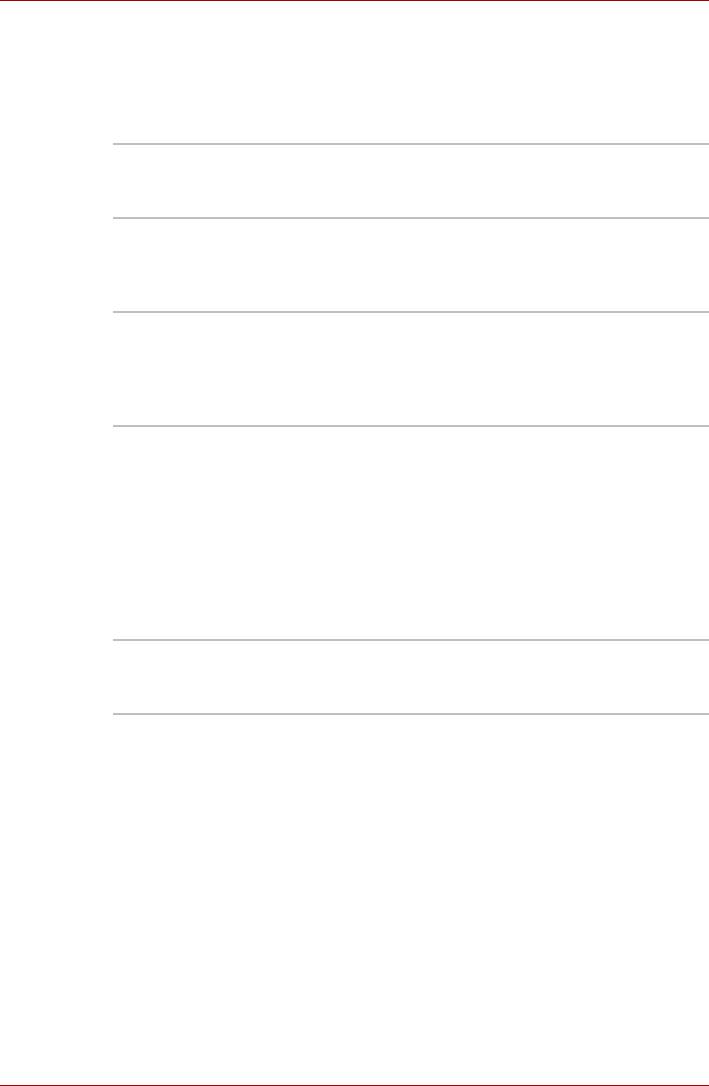
A350/A350D
Дополнительные устройства
Дополнительные устройства позволяют сделать компьютер еще более
мощным и удобным в работе. Имеются следующие дополнительные
устройства:
Наращивание
В компьютер легко установить
емкости памяти
дополнительный модуль памяти (DDR2-800)
емкостью 1024 МБ, 2048 МБ или 4096 МБ.
Батарейный
Дополнительный источник питания можно
источник питания
приобрести как запасной или на замену.
Подробнее см. главу 6, Питание и режимы
его включения
.
Адаптер
Если компьютер часто используется в разных
переменного тока
помещениях, целесообразно купить
дополнительный адаптер переменного тока
для каждого такого места, чтобы не носить его
всегда с собой.
Флоппи-дисковод с
Флоппи-дисковод с интерфейсом USB,
интерфейсом USB
подключаемый к компьютеру через один из
портов USB, подходит для работы с
дискетами емкостью 1,44 МБ или 720 КБ
.
Пользуясь дисководом, имейте в виду, что под
®
Windows Vista
форматирование дискет
емкостью 720 КБ невозможно, но можно
считывать и записывать данные на
предварительно отформатированные дискеты
такого типа.
Защитный замок-
Имеется разъем для присоединения к
блокиратор
компьютеру стопорного троса во избежание
кражи.
1-20 Руководство пользователя






